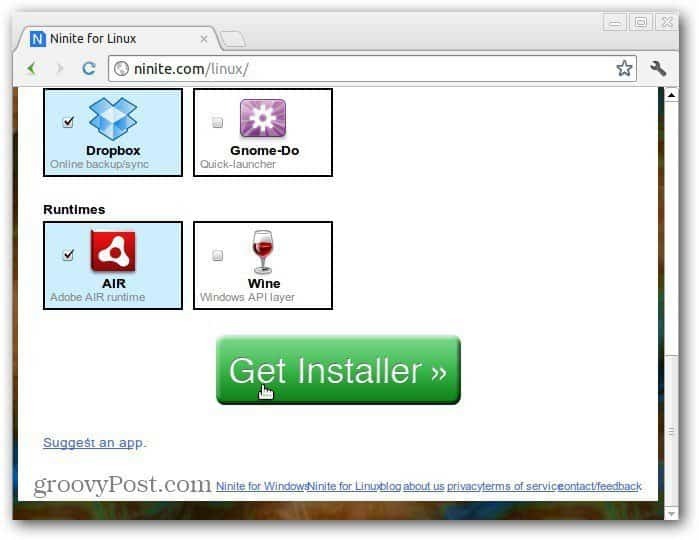Hur man gör Windows 10 Start-meny i helskärm
Microsoft Windows 10 / / December 02, 2020
Senast uppdaterad den

Kom ihåg Start-menyn på helskärmen som var aktiverad som standard med Windows 8? Nej? Du uppgraderade antagligen inte från Windows 7 sedan. I den versionen såg Microsoft en touch-first-värld och tog bort Start-knappen och satte startmenyn på helskärm på fullskärm. Om du vill återgå till en liknande upplevelse på din Windows 10-dator kan du och allt som krävs är att klicka på en enda knapp.
Gör Windows 10 Start-meny helskärm
För att komma igång trycker du på Windows-tangenten och väljer inställningar från Start-menyn. Eller om du är en tangentbordskrigare använder du tangentkombinationen Windows Key + I för att öppna Inställningar direkt.
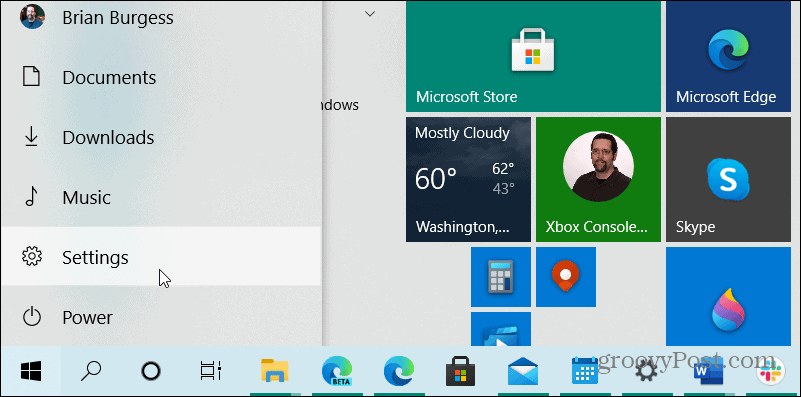
Välj nu i appen Inställningar Anpassning från startskärmen.
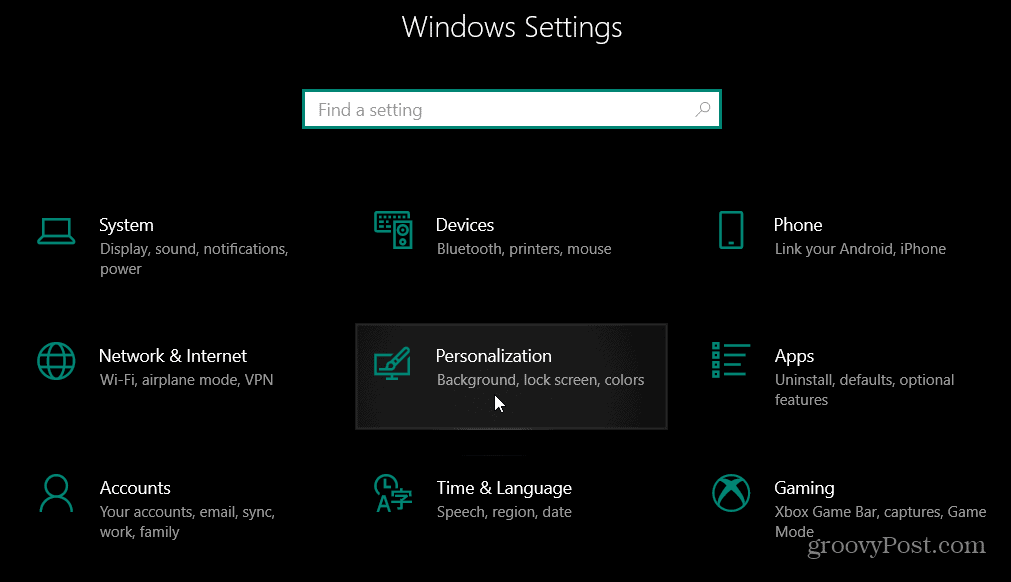
Välj sedan avsnittet Anpassning i appen Inställningar Start från listan till vänster. Slå sedan på knappen "Använd Starta helskärm" på höger sida.
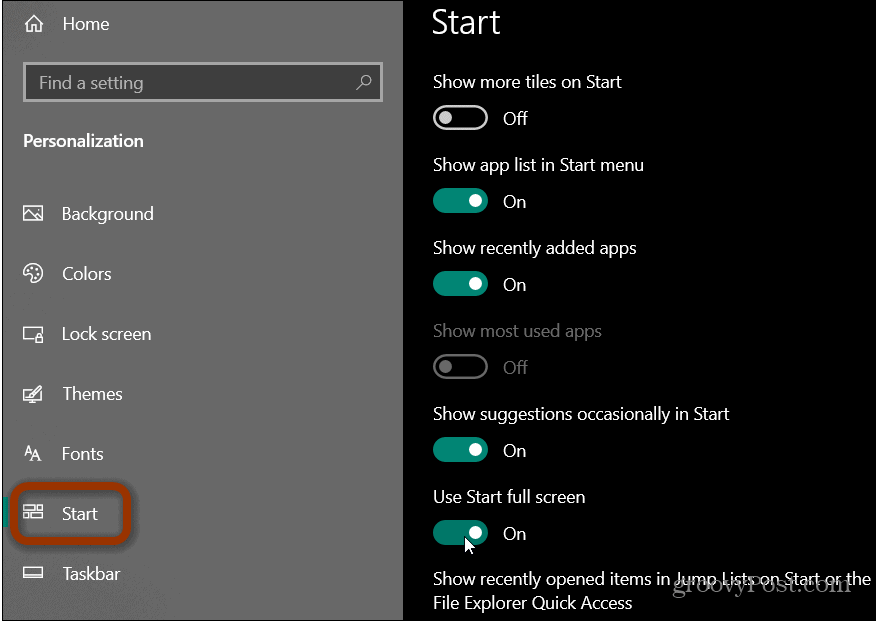
Det är allt som finns i det. Nästa gång du startar Start-menyn ser den ungefär ut som bilden nedan.
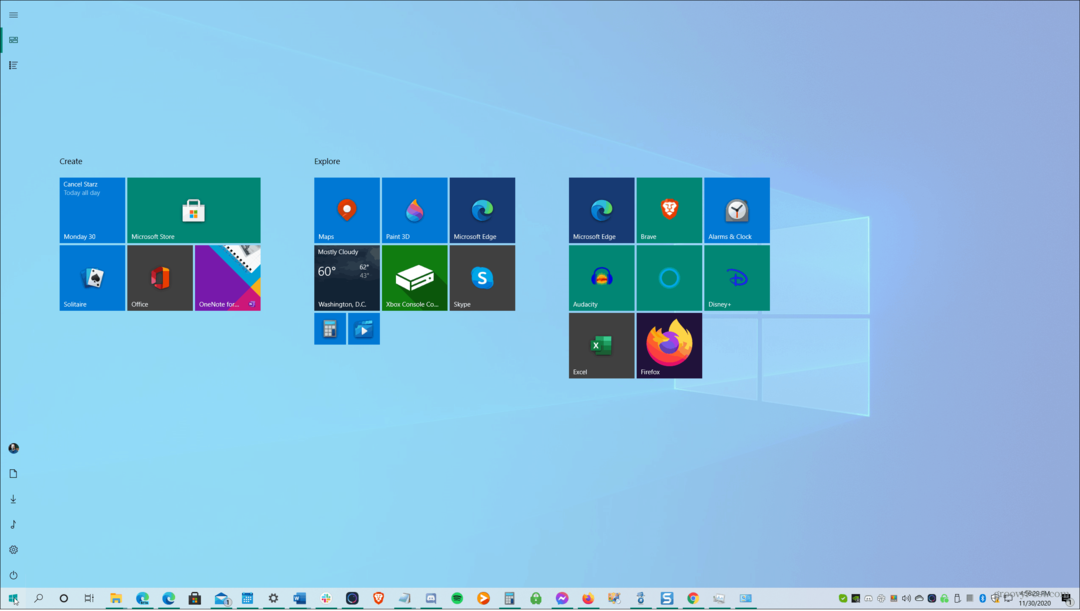
Ett par anledningar till att du vill ha en startmeny i helskärm är om du har en 2-i-1 hybrid-dator med en pekskärm. Eller kanske du föredrar att ha helskärmsupplevelsen på en traditionell dator. Om du använder det mycket låter det dig organisera levande brickor i grupper och se fler av dem alla i ett skott. Oavsett orsaken gör Microsoft det möjligt att slå på eller av det med ett klick eller tryck på en knapp.
Det är värt att notera att om du använder Windows 10 är Tablettlägekommer startskärmen att förbli helskärm. Det enda sättet att få en vanlig startmeny i storlek i Tablet-läge är att stänga av den. Du kan göra det genom att starta Action Center och välj knappen Tablet-läge för att aktivera eller inaktivera den.
Prismatchning i butik: Hur får man onlinepriser med Brick-and-Mortar Convenience
Att köpa i butiken betyder inte att du måste betala högre priser. Tack vare prismatchningsgarantier kan du få rabatter online med tegel och murbruk ...
Hur man ger ett Disney Plus-prenumeration med ett digitalt presentkort
Om du har njutit av Disney Plus och vill dela det med andra, här köper du ett Disney + Present-abonnemang för ...
Din guide för att dela dokument i Google Dokument, Kalkylark och Presentationer
Du kan enkelt samarbeta med Googles webbaserade appar. Här är din guide för delning i Google Dokument, Kalkylark och Presentationer med behörigheterna ...